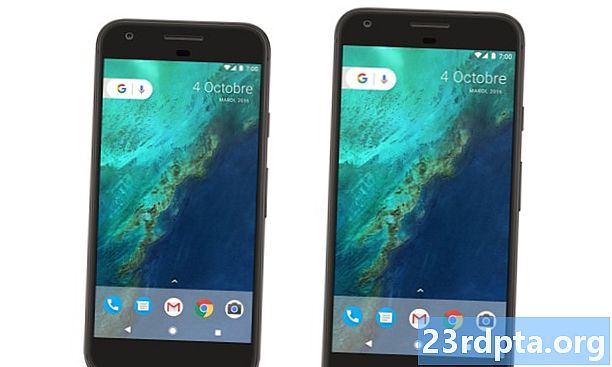Зміст
- Передумови
- Спосіб перший - Офіційний спосіб
- Метод 2 - IFTTT
- Спосіб 3 - Ручне встановлення процедур
- Спосіб 4 - Домашня сторінка Google
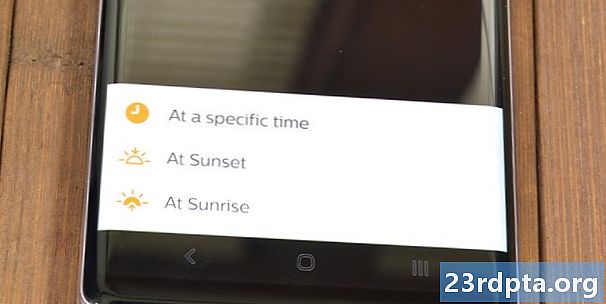
З освітленням Philips Hue можна багато чого робити. Один з найпоширеніших випадків використання - це вмикання та вимикання світла в певний час. Багато людей включають світло вночі та вимикають у денний час. Це дозволяє використовувати природне освітлення протягом дня, і це затримує ваш електричний рахунок. Звичайно, ви можете це зробити вручну, але який сенс розумних світильників, якщо ви все ще робите вручну? Ви не заплатили всі ці гроші, щоб не скористатися цими можливостями, правда? У цьому підручнику ми розглянемо ввімкнення та вимкнення ламп Philips Hue на заході та сході сонця відповідно.
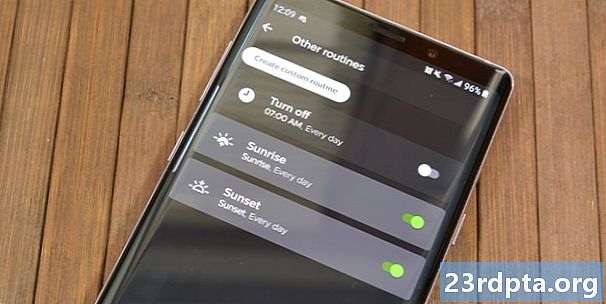
Передумови
Це зовсім не виходить, бо час сходу та заходу сонця щодня тонко змінюється. Для цього потрібна підтримка хмари, щоб переконатися, що така поведінка спрацьовує у відповідний час. Існує три основні способи отримати ефект. Для першого вам потрібно:
- Принаймні один Hue Hub Hub і одна лампочка вже налаштовані. Ви можете знайти наш посібник із налаштування, пов’язаний вище.
- Вам потрібен функціональний обліковий запис Philips Hue. Налаштування не змушує вас мати його, але ви можете зареєструватися для облікового запису Philips Hue через додаток або на офіційному веб-сайті.
- Нарешті, вам потрібен офіційний додаток Philips Hue для вашого пристрою Android або iOS. Ви можете завантажити версію Android тут або версію iOS тут.
Для другого методу вам потрібно:
- Все, що перераховано в першому методі разом із програмою IFTTT. Ви можете завантажити його тут на Android та тут на iOS. Також доступна веб-версія.
А для третього методу вам потрібно:
- Все, що вам потрібно для третього способу, - це щонайменше один Philips Hue Hub та одна лампочка, яка вже налаштована.
- Вам також потрібно надійне джерело інформації для часу заходу та сходу сонця, де ви живете.
З усього цього ви повинні мати можливість розпочати роботу.
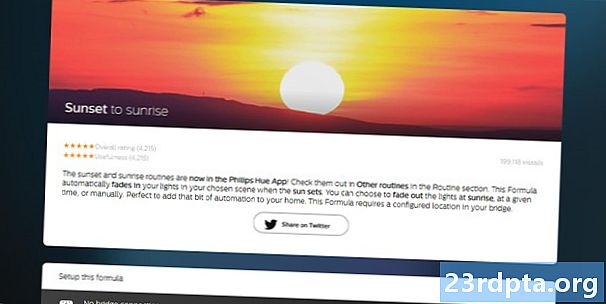
Спосіб перший - Офіційний спосіб
Перший метод використовує сам додаток Philips Hue. Philips має автоматичне налаштування для цього в додатку, і це насправді досить легко ввімкнути. Ви можете налаштувати це в Інтернеті чи на телефоні. Ми перейдемо обидва сюди.
Через додаток:
- Відкрийте офіційний додаток на своєму пристрої Android або iOS. Переконайтеся, що ви ввійшли у свій обліковий запис Philips Hue.
- Клацніть на Рутини кнопка в нижньому рядку навігації. Звідти торкніться піктограми Інші рутини.
- Потім торкніться значка Створіть власну звичайну програму кнопка, за якою слідує На заході сонця варіант.
- Якщо ви ще цього не зробили, вам потрібно надати дозвіл на місцезнаходження додатка Philips Hue.
- Наступний екран - це ваші налаштування. Ви можете вибрати дні тижня, які вам потрібні для ефекту, сцени та
- Останній вибір дозволяє вимкнути світло в визначений час. Для цього підручника ми фактично рекомендуємо Нічого не робити варіант, оскільки ми налаштовуємо згасання сходу сонця в окрему процедуру.
- Натисніть прапорець у верхньому правому куті, щоб закінчити розпорядження заходу.
- Створіть іншу власну процедуру, але цього разу виберіть На сході сонця варіант.
- Виконайте ті ж дії, що і раніше, за винятком цього часу Вимкнено під Що має статися розділ. Це вимкне ваші світильники, а не вмикати їх.
- Натисніть на галочку і все закінчено!
Через веб-сайт:
- Перейдіть на цей веб-сайт у домашньому підключенні Wi-Fi. Увійдіть у свій обліковий запис Philips Hue, якщо ви ще не ввійшли в систему.
- Заповніть налаштування точно так само, як і в інструкціях щодо додатка вище.
- Однак є одна різниця. У веб-версії ви можете налаштувати згасання на заході сонця та згасати на сході сонця в той самий розпорядок. Це потрібно зробити в окремій програмі в додатку.
- Удар Встановити натисніть кнопку, коли закінчите!
Процес в основному однаковий в будь-якому випадку з деякими незначними відмінностями. Веб-версія дозволяє вам налаштувати схід і захід сонця в одній рутині, тоді як додаток змушує вас робити це в двох окремих процедурах. Інакше все те саме. Останнє зауваження - ви повинні налаштувати будь-які власні сцени перед тим, як створити підпрограми. Вони не будуть доступні як варіанти, якщо ви цього не зробите.
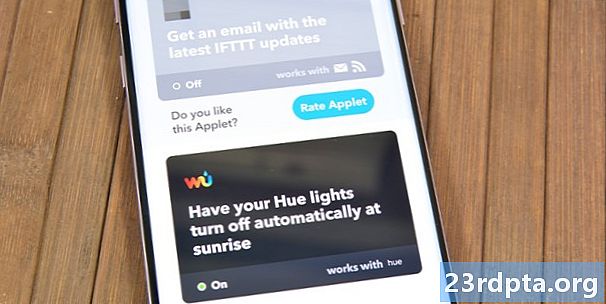
Метод 2 - IFTTT
Цей метод в даний час знецінюється в основному. Це зробити простіше і швидше в офіційному додатку, і вам не потрібна послуга третьої сторони. Однак IFTTT все ж має деякі достоїнства. Це хороший метод для тих, хто вже використовує IFTTT і IFTTT - це чудовий центр для розумних домашніх речей загалом. Ось як це зробити через IFTTT.
- Відкрийте додаток IFTTT або веб-сайт IFTTT. Увійдіть або зареєструйтесь, якщо ви ще цього не зробили. Ви можете зареєструватися та увійти в систему як з Google, так і з Facebook, якщо у вас це буде потрібно.
- Увімкніть цей аплет, щоб увімкнути світло на заході сонця.
- Коли ви ввімкнете перший аплет, він попросить увійти до свого облікового запису Philips Hue. Ви повинні дозволити доступ до IFTTT до свого облікового запису Philips Hue.
- Після цього ви повертаєтесь до IFTTT, щоб закінчити налаштування. Якщо ви захочете, ви можете також увімкнути освітлення аплету на сході сонця.
- Щоб вимкнути цей метод, просто перейдіть до Мої аплети в додатку чи веб-сайті та відключіть аплет.
Існує ряд переваг методу IFTTT. Аплети легко знайти, добре працювати, і є кілька інших варіантів, якщо вам не подобається той, з яким ми пов’язані. Ви можете шукати інших у додатку IFTTT. Крім того, із вашим обліковим записом Philips Hue є тисячі інших аплетів із додатковими параметрами налаштування, які офіційний додаток може не вдасться повторити. Нарешті, аплет IFTTT, який ми пов’язали, дозволяє вам вручну встановити своє місцезнаходження, щоб жоден додаток не отримував послідовного доступу до вашого місцезнаходження. Вам все ще потрібен обліковий запис Philips Hue, але він інакше дещо більш приватний, ніж основний варіант.
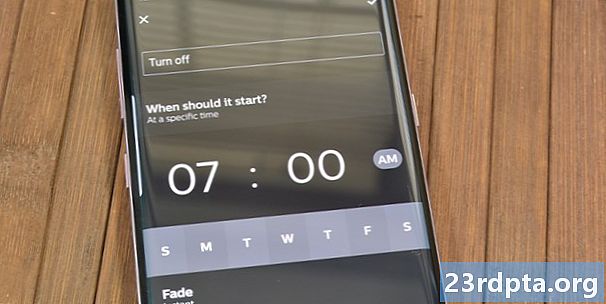
Спосіб 3 - Ручне встановлення процедур
Звичайно, це можна зробити і вручну. Цей метод трохи більш практичний, ніж інші, але це швидкий і брудний спосіб досягти того ж ефекту.
- Відкрийте додаток Philips Hue та перейдіть до пункту Рутини меню.
- Торкніться значка Інший Рутини і торкніться значка Створіть власну звичайну програму кнопка вгорі. Нарешті торкніться значка В конкретний час варіант.
- Встановіть час наближення до часу заходу сонця. У розділі "Зміна" виберіть бажаний час. Виберіть також кімнати, в яких ви хочете бути освітленими, та дні тижня, який ви хочете. Ви також можете встановити потрібну сцену, коли починається згасання.
- Нарешті, під Вимикає номери в налаштування, виберіть, Не робити нічого. Натисніть кнопку галочки вгорі, щоб створити цю процедуру.
- Повторіть попередні кроки, крім часу сходу сонця замість заходу сонця.
- Отримавши частину вибору сцени, виберіть параметр "Вимкнено".
- Натисніть прапорець, щоб створити розпорядок.
Тепер у вас є дві процедури, щоб увімкнути світло біля сходу сонця і вимкнути світло навколо заходу сонця. У ручного методу є кілька плюсів і мінусів. Час заходу та сходу сонця потроху змінюється буквально щодня. Однак у червні 2019 року час сходу сонця складе лише між 6:28 ранку та 6:32 ранку, тоді як час заходу сонця буде коливатися між 20:10 та 20:17.
Посібник досить легко зробити, але він трохи стомлюючий і не такий елегантний, як інші варіанти.
Таким чином, ви можете вручну встановити його зникнення приблизно о 20:10 та встановити його зникнення приблизно в 6:28 ранку, і він працюватиме однаково протягом цілого місяця. Це означає, що вам доводиться редагувати ці процедури щомісяця, а під час літнього часу самостійно змінювати час. Це також не так елегантно, як попередні два способи. Плюсом є те, що вам не потрібно реєструватися в обліковому записі Philips Hue, щоб зробити цю роботу, і вам не потрібно вказувати своє місцезнаходження додатку.

Спосіб 4 - Домашня сторінка Google
Новий метод на початку 2019 року спільно з Google Home. Все, що вам потрібно, - це набір ліхтарів Philips Hue, а також домашня сторінка Google. Після того, як все налаштовано, ви можете буквально просто попросити Google Home, щоб обережно розбудити вас у відповідний час. Це щось протилежне звичайним методам сходу та заходу, тому що насправді увімкнює ваші вогні, як тривогу, щоб розбудити вас.
Все, що вам потрібно, - це домашня сторінка Google та набір ламп Philips Hue, які вже налаштовані. Звідти дайте Google Home одну з таких команд:
- "Привіт Google, увімкніть" Ніжне прокидання ", щоб ваші щоденні ранкові сигнали тривоги спаровувалися з поступовим освітленням.
- "Привіт, Google, прокидай мої ліхтарі в спальні о 6:30 ранку", щоб поступово освітлити ваші світильники Philips Hue о 6:30. Це можна встановити до 24 годин заздалегідь.
- "Привіт, Google, спати вогні у вітальні", щоб почати поступово затемнювати світло у вітальні.
Це трохи більш ручний, ніж навіть ручний метод, тому що деякі з них потрібно робити щодня. Однак ви можете робити їх своїм голосом під час ліжка, щоб це не страшний процес.
Світильники Philips Hue можуть робити багато акуратних речей. Автоматизація повинна бути прямо там, серед найкращих речей, які може зробити розумний світло. Якому методу ви віддаєте перевагу? Розкажіть нам свої думки в коментарях та ознайомтеся з іншими нашими навчальними посібниками!